CopyRight©2019 ct96006.cn All Right Reserved 渝ICP备20008086号-41
Win8系统全面教程:轻松学会如何创建系统还原点(最新版)
Win8怎么创建还原点?以c盘创建还原点,由于系统默认情况下C盘保护是关闭的,点击“配置”启用保护,详细步骤整理如下,希望可以帮助到大家。
Win8创建还原点方法教程
1、桌面计算机点击右键“属性”。 右键“属性”
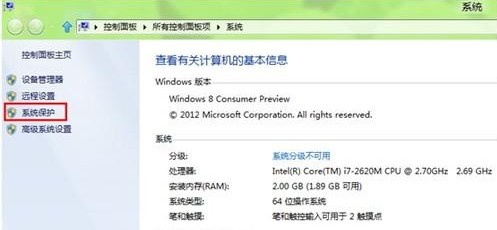
2、点击“系统保护”。 点击“系统保护”
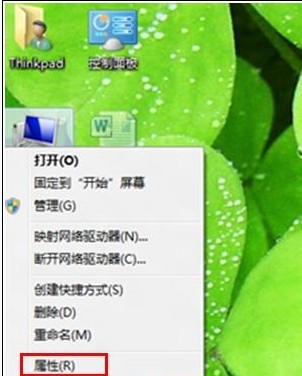
3、 点击“创建”。 点击“创建”
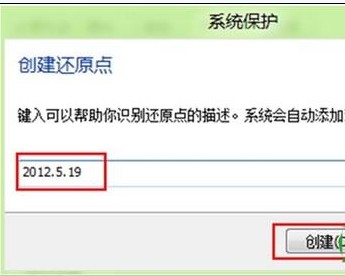
4、起一个名字后点击确定。
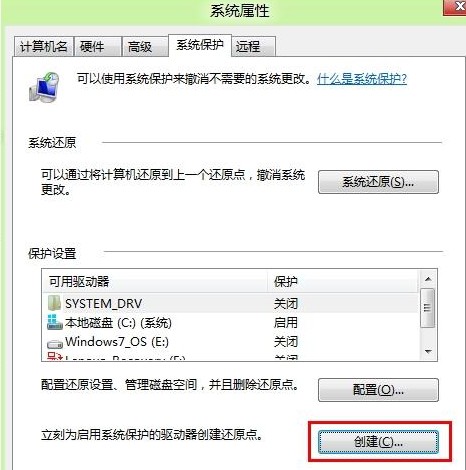
5、等待完成即可。
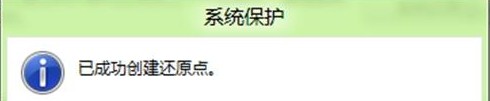
Win8系统笔记本乱码难题解决方案!2021最新技巧,轻松解决乱码问题!
Win8系统记事本是一个很好用的功能,但是大家在使用过程中有遇到过记事本乱码的情况吗?造成这种情况的原因有很多种,下面带来Win8系统记事本乱码解决方法。
方法一
1、使用键盘上的组合键快捷键“Win+I”在弹出的选项框中点击“控制面板”进入。

2、打开控制面板之后在查看方式是“类别”情况下点击进入“时钟和区域”。

3、然后点击里面的“区域”进入。

4、在弹出来的窗口中选择上方的“管理”选项进入,在点击里面的“更改系统区域设置”。

5、在区域设置里选择“简体中文”并点击确定,然后在重启即可。

方法二
1、先打开乱码的“记事本”然后点击上方的“格式”选项,在打开的菜单中点击“字体”进入。

2、在打开的页面中把字体设置为“宋体”再把下面的“脚本”设置为“西欧语言”并点击确定。

3、然后我们在回到记事本就可以看到乱码的记事本已经恢复了。
方法三
1、要是在保存之后,然后点击进入出现乱码,我们可以点击左上角的“文件”在打开的菜单中点击“另存为”。

2、然后在打开的页面中点击下方的“编码”然后把它设置为“ANSI”并点击保存即可。
以上就是Win8系统记事本乱码解决方法的全部内容了, 希望能够帮助到各位小伙伴。更多系统相关的内容各位小伙伴们可以关注,会一直给各位小伙伴们带来系统的教程!如果你对此文章存在争议,可在评论区留言和小伙伴们一起讨论。
教你如何在Win8设定个性化桌面背景
win8系统设置桌面背景怎么设置,在win8中桌面背景与主题的设置都在同一位置,我们可以举一反三。

设置桌面背景图教程
1、首先我们在win8传统桌面上右键单击,选择“个性化”,如图所示:

2、进入后我们在下方找到“桌面背景”,然后点击进入,如图所示:

3、此时我们就进入了桌面背景选择界面,在界面中我们就能够选择系统自带的各种壁纸来做背景了,如果是想换成我们自己的图片,则需要点击“浏览”,然后进行选择,最后点击“确定”,如图所示:

经典复古电脑Commodore Amiga:重温80年代的科技魅力
下一篇:华为watch buds各参数详情介绍
-
Win8系统终极破网速限!解密经验曝光08-11
编辑:96006资源网
-
Windows 8设置虚拟内存的简便方法01-08
编辑:96006资源网
-
Win8系统安全证书即将过期,如何处理?10-23
编辑:96006资源网
-
win8移动硬盘没有安全弹出的选项怎么解决10-22
编辑:96006资源网
-
Windows 8正式取消了经典的开始页面!09-13
编辑:96006资源网
-
Win8系统备份与还原教程,让你的操作系统永葆青春(2021年版)09-14
编辑:96006资源网













